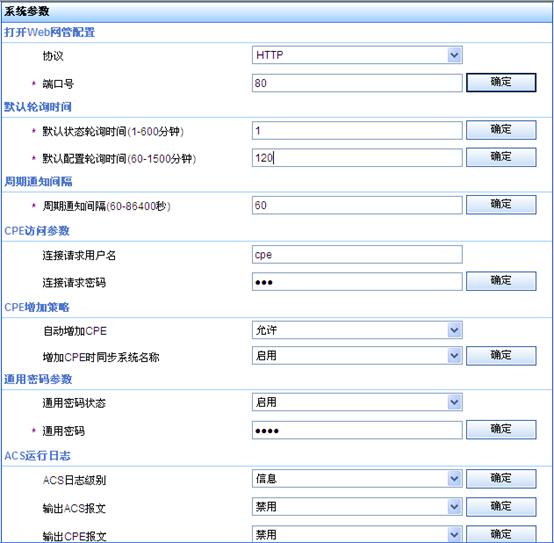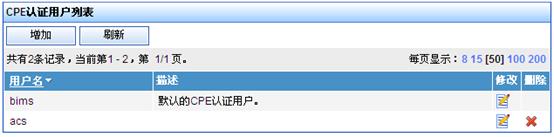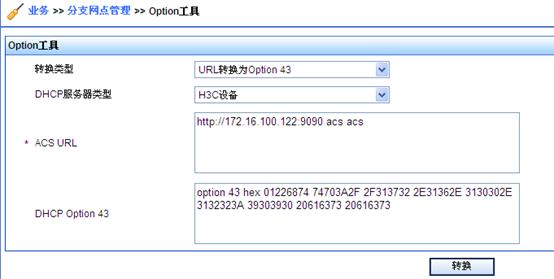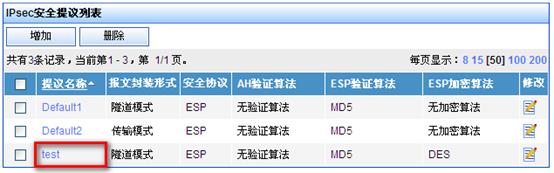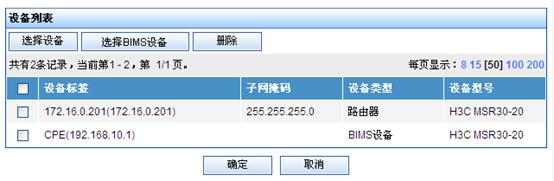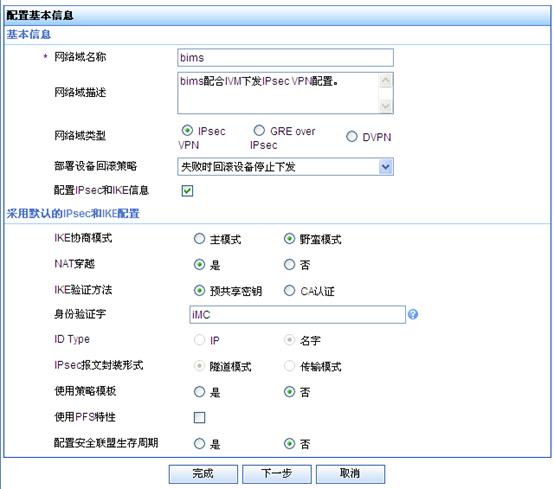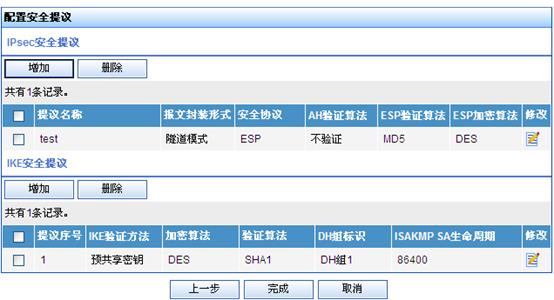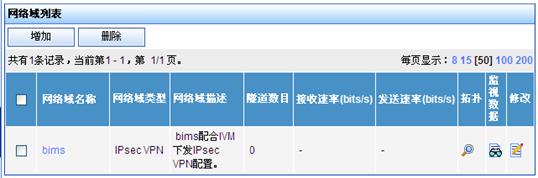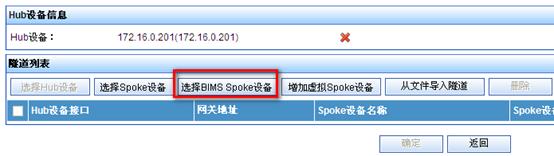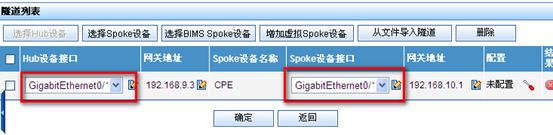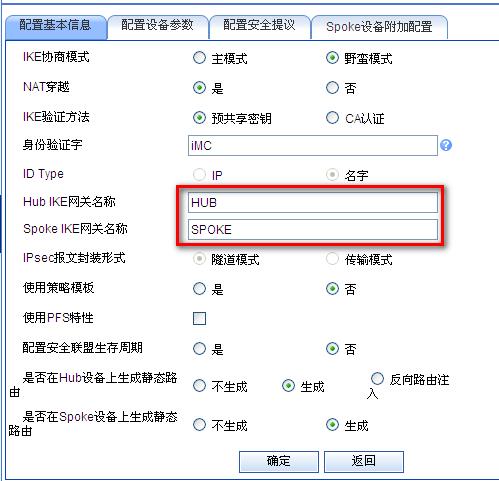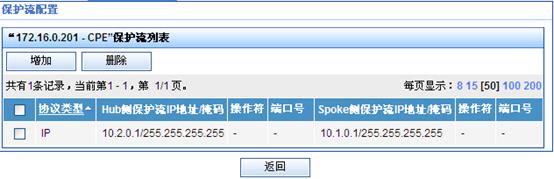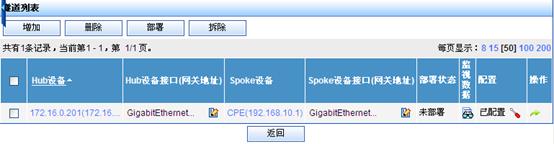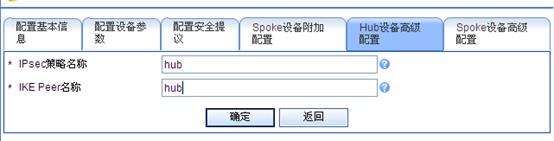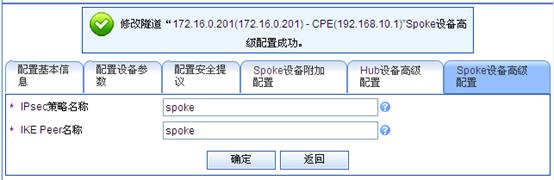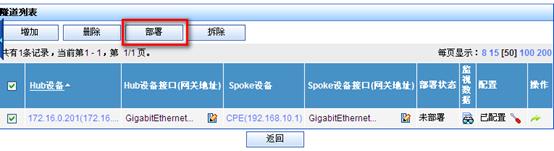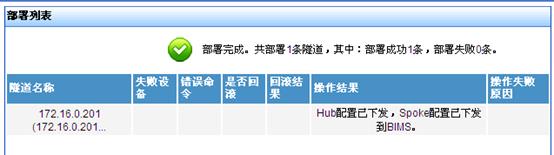iMC BIMS配合IVM组件建立IPsec VPN的配置方法
- 0关注
- 0收藏 1616浏览
iMC BIMS配合IVM组件建立IPsec VPN的配置方法
一、组网需求:
某客户处组网为HUB-SPOKE方式,分部IP地址为运营商自动分配且出口做了NAT地址转换。为了实现对所有在网设备进行集中配置管理和数据的安全传输需求,可通过iMC 平台、BIMS、IVM组件来进行设备管理以及相关VPN配置的下发。
二、组网图:
三、配置步骤:
基础组网部分相关配置:
第一步:配置设备IP地址,并确保路由的可达。
CPE的IP地址配置如下:
GE0/1 192.168.10.1
Loop0 10.1.0.1
其中GE0/1的地址为自动获取,Loop0用来模拟分支机构的上网设备。
运营商的IP地址配置如下:
GE0/0 192.168.10.2
GE0/1 192.168.9.2
HUB的IP地址配置如下:
GE0/0 172.16.0.201
GE0/1 192.168.9.3
Loop0 10.2.0.1
Loop0用来模拟总部机构的上网设备,GE0/0用来与iMC(172.16.100.122)实现IP三层互连。
第二步:CPE GE0/1上启用NAT,模拟现实组网环境。
#
acl number 3001
rule 0 deny ip source 10.1.0.1 0 destination 10.2.0.1 0
rule 5 permit ip source 10.1.0.1 0
interface GigabitEthernet0/1
port link-mode route
nat outbound 3001
ip address dhcp-alloc
#
BIMS部分相关配置:
第一步:iMC上BIMS相关参数的配置。
1、 依次点击【业务】--【分支网点管理】--【系统配置】--【系统参数】。其中打开“Web网管配置”为iMC打开CPE Web网管的方式和对应的端口。支持HTTP方式和HTTPS方式。“默认轮询时间”表示网管系统轮询设备状态和配置的默认时间间隔。“周期通知间隔”表示每隔该时间间隔,设备通过Inform方法周期向ACS发送CPE设备信息,该值也可在设备上通过命令行来配置。“CPE访问参数”表示网管系统访问设备时携带的用户名以及密码信息。通过“CPE增加策略”可配置网管系统是否可自动增加CPE设备。
2、 依次点击【业务】--【分支网点管理】--【系统配置】--【CPE认证用户】。该处可创建、修改以及删除CPE认证用户,需要注意的是只有管理员才能增加、修改CPE用户信息,查看员和维护员只能修改用户密码且CPE用户一旦注册就不可修改用户名。
第二步:CPE侧CWMP(TR-069)协议的配置,主要支持命令行配置、DHCP Option43属性下发以及短信配置下发等方式。本文以命令行配置以及DHCP Option43属性为例说明。
1、 命令行配置方式,如下配置为实验室配置,具体参数请根据现场环境而定。
[CPE]cwmp
[CPE-cwmp]cwmp enable
[CPE-cwmp]cwmp cpe username cpe
[CPE-cwmp]cwmp cpe password cpe
[CPE-cwmp]cwmp acs username acs
[CPE-cwmp]cwmp acs password acs
[CPE-cwmp]cwmp acs url http://172.16.100.122:9090
[CPE-cwmp]cwmp cpe inform interval 20
[CPE-cwmp]cwmp cpe connect interface GigabitEthernet 0/1
[CPE-cwmp]cwmp cpe connect retry 10
[CPE-cwmp]cwmp cpe wait timeout 60
2、 通过DHCP Option43方式。DHCP Option43可携带厂商私有扩展属性,当设备IP地址为自动获取时,利用该属性可将BIMS(ACS)URL以及用户名密码信息。
iMC BIMS组件自带Option工具,可将URL转换为Option43。依次点击【业务】--【分支网点管理】--【系统配置】--【Option工具】,得如下截图。
将转换后的Option 43结果导入到DHCP服务器配置中后,CPE在自动获取IP地址时可自动获取ACS的URL、用户和密码信息。DHCP服务器的位置请结合用户实际组网情况而定。
#
dhcp server ip-pool 1
network 192.168.10.0 mask 255.255.255.0
gateway-list 192.168.10.2
option 43 hex 01226874 74703A2F 2F313732 2E31362E 3130302E 3132323A 39303930 20616373 20616373
#
第三步:iMC BIMS资源管理中查看CPE设备。
依次点击【业务】--【分支网点管理】--【资源管理】--【所有CPE】,即可查看CPE设备已自动添加成功。
IVM部分相关配置:
第一步:创建IPsec和IKE的安全模板。
1、 依次点击【业务】--【IPsec VPN管理】--【模板管理】--【IPsec安全提议】,该处可增加和修改相关IPsec安全提议,本文中将对模板test进行调用。
2、 依次点击【业务】--【IPsec VPN管理】--【模板管理】--【IKE安全提议】,该处可增加和修改相关IKE安全提议,本文中将对模板test进行调用。
第二步:增加IPsec设备。
1、 依次点击【业务】--【IPsec VPN管理】--【IVM参数配置】,该处可填写访问BIMS服务的参数,BIMS服务器地址须与之前BIMS设置中“打开web网管配置”先匹配。
2、 增加HUB设备,依次点击【业务】--【IPsec VPN管理】--【IPsec资源管理】--【设备管理】--【导入设备】,选择设备可导入HUB,选择BIMS设备可导入CPE。需要注意的是在点击【选择设备】时相关设备须配置telnet或者ssh参数。
第三步:创建网络管理域。
依次点击【业务】--【IPsec VPN管理】--【IPsec资源管理】--【设备管理】--【网络域管理】--【增加】。“使用策略模板”选是,则HUB侧通过策略模板来建立VPN,选否则通过ACL方式来建立VPN。
点击下一步,该处可配置IPsec和IKE的安全提议,二者皆调用之前配置的test模板。IKE安全提议必须为数字。
第四步:创建IPsec VPN并对其进行配置。
1、 依次点击网络域【bims】--【增加】--【选择HUB设备】,系统会自动将符合条件的HUB设备筛选。之后点击【选择BIMS Spoke设备】,可将Spoke设备添加。
2、 更改HUB设备和Spoke设备启用IPsec Policy的接口。
3、 对IPsec 隧道进行配置,点击上图中的
功能按钮,进去基本信息配置页面。该处可配置HUB设SPOKE设备IKE网管名称,其他部分保持不变。
4、 点击上图中【配置设备参数】,该处可增加感兴趣的流,用于确定ACL中的相关源和目的网段。增加完成之后点击返回。
5、 点击【SPOKE设备附加配置】,不做任何配置,点击确定之后点击返回。
6、 此时即可对IPsec VPN隧道进行部署,但配置下发到对应设备之后安全提议等名称为iMC自定义,继续点击配置功能按钮进行配置。
点击“HUB设备高级配置”,可做截图中所示配置。
点击“Spoke设备高级配置”,可做截图中所示配置。
配置完成之后点击返回,即可返回隧道列表页面。
第五步:进行隧道的配置下发以及验证。
1、 在隧道列表页面,选定隧道并点击【部署】按钮,即可对隧道进行部署。
2、 由于做了NAT穿越,由SPOKE侧发起ping来建立VPN隧道。
reset ipsec sa
reset ike sa
ping -c 2 -a 10.1.0.1 10.2.0.1 PING 10.2.0.1: 56 data bytes, press CTRL_C to break
Request time out //该ping包用以触发VPN隧道的建立。
Reply from 10.2.0.1: bytes=56 Sequence=2 ttl=255 time=2 ms
--- 10.2.0.1 ping statistics ---
2 packet(s) transmitted
1 packet(s) received
50.00% packet loss
round-trip min/avg/max = 2/2/2 ms
3、 VPN隧道的拆除,在VPN隧道列表中选择隧道,点击拆除即可拆除VPN隧道。
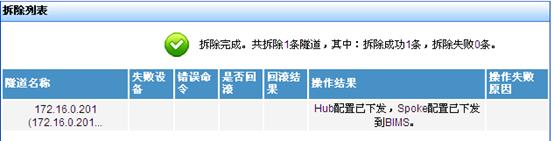
dis ipse sa
dis ike sa total phase-1 SAs: 0
connection-id peer flag phase doi
----------------------------------------------------------------、
四、配置关键点:
1、请正确配置ACS访问参数,相关参数数值请根据现场环境而定。
2、在IVM视图中配置基本信息和配置设备参数时请仔细了解没个选项的定义,如是否生成策略模板以及静态路由的注入,以免在配置下发之后造成网络的中断。
3、下发配置前,请先从BIMS同步设备配置,然后再次从IVM同步设备配置。
该案例暂时没有网友评论
编辑评论
✖
案例意见反馈


亲~登录后才可以操作哦!
确定你的邮箱还未认证,请认证邮箱或绑定手机后进行当前操作